WordPress 添加链接
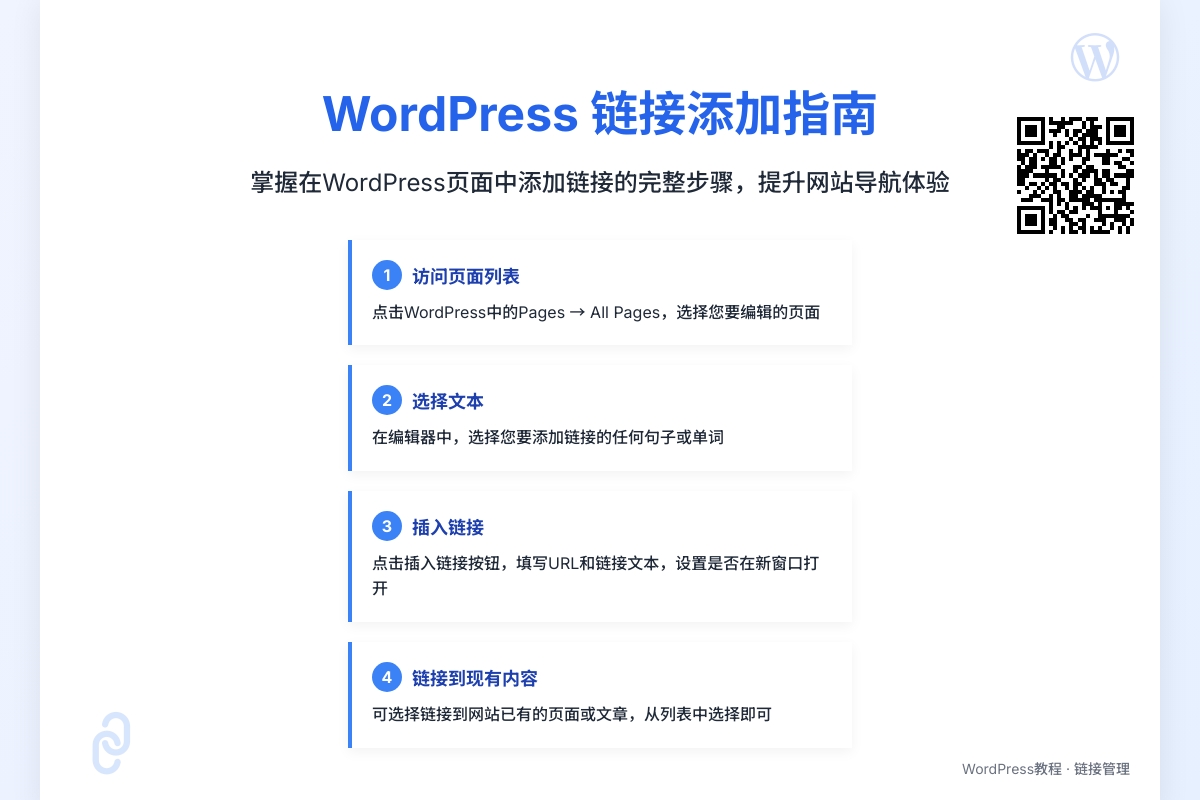
在本章中,我们将学习在WordPress页面中添加链接。 链接是从一个资源到另一个资源的连接。 添加指向您的网页或博客帖子的链接可帮助您连接到其他网页。
以下是在WordPress中添加链接的简单步骤。
步骤(1) – 点击WordPress中的Pages → All Pages。
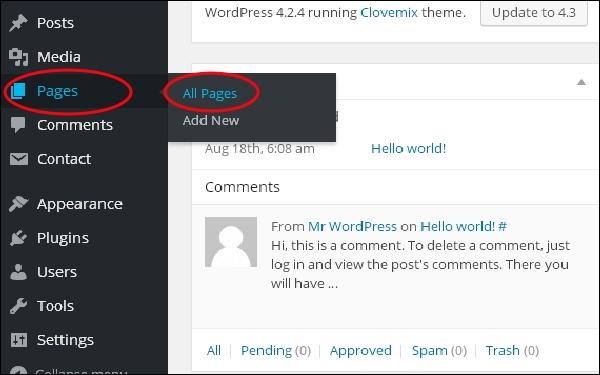
步骤(2) – 在WordPress中创建的页面列表将显示如下所示的屏幕。 选择任意页面以在其中添加链接。 在这里,我们将在关于我们页面中添加链接。
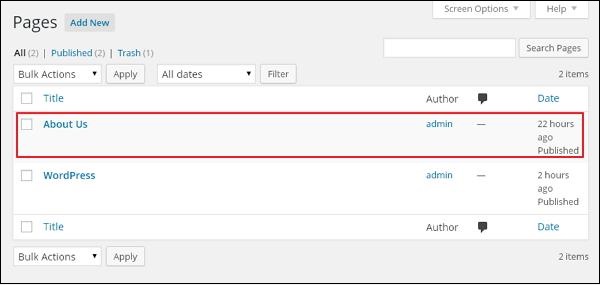
步骤(3) – 选择您要添加链接的任何句子或单词。 在这里,我们将添加链接到 Lorem 。
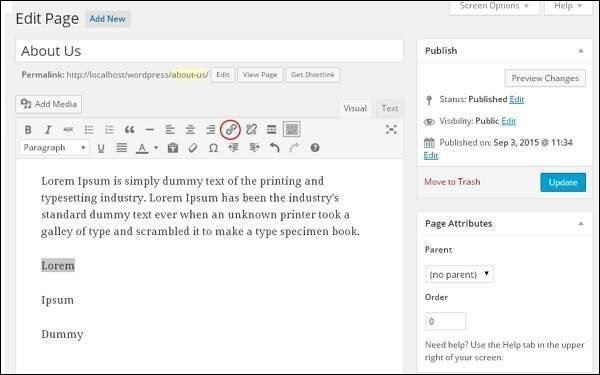
步骤(4) – 当您点击Insert/Edit链接符号时,将显示以下弹出窗口。
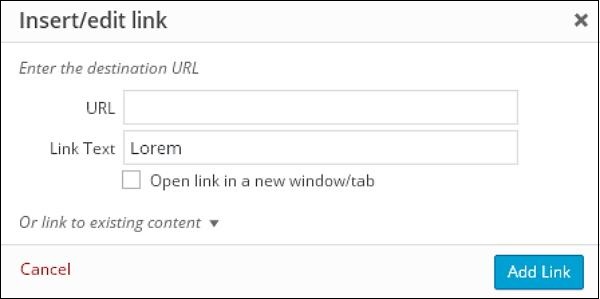
以下是插入/编辑链接中显示的字段。
-
URL- 输入您要关联的网址。
-
Link text- 在链接中插入要输入的文字。
-
Open link in a new window/tab- 在新标签页或窗口中打开链接页面。 根据需要选中复选框。
-
Or link to existing account- 通过从给定列表中选择页面,添加指向现有内容页面的链接。 点击Or link to existing account,页面和帖子列表将显示为如下所示的屏幕。
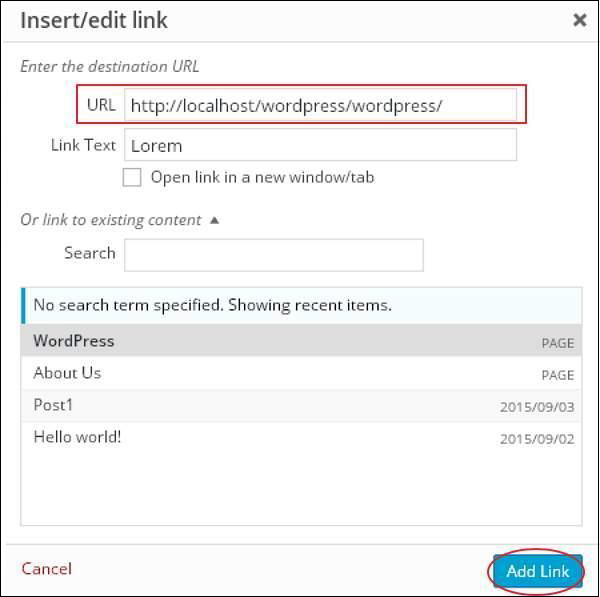
从列表中选择特定页面或帖子后,将在URL字段中创建链接,如前面屏幕中所示。 点击Add Link.。
步骤(5) – 当您将鼠标悬停在单词 Lorem 上时,链接工具提示将显示如下图所示。
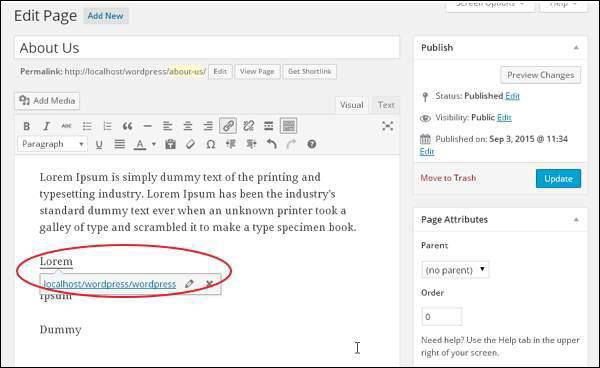
点击Update按钮更新您的信息页或信息中的更改。
你可能还喜欢下面这些文章
 WordPress小说主题wpnovo,支持多语言、付费阅读、VIP会员功能的精美小说模板
WordPress小说主题wpnovo,支持多语言、付费阅读、VIP会员功能的精美小说模板
//demo.imwpweb.com/wpnovo/多设备支持主题支持PC和移动端界面,独立设置,互不干扰。移动端首页(右)图:小说页面PC端和移动端的展示付费订阅主题支持付费订阅功能,支持付费单章订阅、整本小说订阅模式。
 WordPress自动内链插件 WPKAL ,网站全自动增加锚链接必备插件
WordPress自动内链插件 WPKAL ,网站全自动增加锚链接必备插件
什么是内链内链,顾名思义就是在同一网站域名下的内容页面之间的互相链接(自己网站的内容链接到自己网站的内部页面,也称之为站内链接)。自动内链工作原理简单来说,我们设定一些词表以及词表对应的链接,比如词是wordpress插件,链接是http
 WordPress 敏感词违禁词屏蔽插件 WPWJC 介绍与下载
WordPress 敏感词违禁词屏蔽插件 WPWJC 介绍与下载
这款插件的核心功能就是一点:找出文章中的违禁词、敏感词等措辞不当的词语,替换成你设置的更合适的词或者直接替换“*”号。请注意,需要同时下载站长工具箱和违禁词屏蔽插件,安装插件时也需要两个插件同时安装。
 WordPress 文章自动配图、缩略图插件 WPAC 介绍与下载
WordPress 文章自动配图、缩略图插件 WPAC 介绍与下载
2、自动生成的图片并非真实在磁盘中的图片,而是动态生成的,如果保存到磁盘会占用大量空间,这个空间没必要浪费,因此修改主题代码,直接将缩略图的地址改为wpac自动生成的缩略图地址是一个非常好的方案。
 WordPress 相关文章插件 wprec
WordPress 相关文章插件 wprec
wprec利用相似度算法计算每篇文章之间的相似度,找到与当前文章最相似的一些文章,展现在文章底部作为相关文章。我们知道,相关推荐插件推荐的原理是根据当前文章的特征(文章的高权重标签),从文章库中召回相关文章,再根据相关性评分,最后选出To

